온라인 사용자가 26억 명 이상인 YouTube는 현재 최소 8억 개의 동영상을 호스팅하는 가장 인기 있는 동영상 공유 플랫폼입니다. 다양한 콘텐츠 유형을 표시하는 이러한 동영상 중에는 소유자와 소유자가 허용한 사람만 시청할 수 있는 비공개 동영상이 있습니다. YouTube 비공개 동영상에 대한 액세스가 허용되었고 다운로드하려는 경우 어떻게 되나요? 이 기사를 읽고 YouTube 비공개 비디오 파일을 다운로드하는 쉽고 빠르며 무료 방법을 알아보세요.
1. YouTube 비공개 동영상이란 무엇인가요?
비공개 YouTube 동영상은 소유자와 소유자가 액세스를 허용한 다른 시청자가 액세스할 수 있는 모든 비디오입니다. 이러한 동영상은 YouTube에서 가장 안전한 동영상 유형으로 간주됩니다.
YouTube 비공개 동영상에 대한 액세스는 일반적으로 50명(사용자 이름)으로 제한됩니다. 또한 비공개 동영상은 채널 목록이나 검색 결과에 표시되지 않습니다. 액세스가 제한되는 경우 비공개 YouTube 동영상을 다운로드하는 것이 중요해집니다.
2. YouTube 비공개 동영상을 다운로드할 수 있나요?
예, 강력하고 강력한 YouTube 비디오 다운로더를 사용하면 해당 비디오를 로컬 저장소에 다운로드할 수 있습니다. YouTube의 비공개 동영상은 대중이 접근할 수 없습니다. 따라서 YouTube에서 비공개 비디오 파일을 다운로드하기 전에 먼저 액세스가 필요할 수 있습니다.
비공개 YouTube 동영상을 볼 수 있다면 빠르고 쉬우며 무료 방법을 사용하여 기기에 다운로드할 수 있습니다. 이 섹션에서는 비디오 품질을 유지하면서 최소한의 노력으로 YouTube 비공개 비디오를 다운로드할 수 있는 일반적인 도구와 방법에 대해 설명합니다.
4k Video Downloader는 공개 및 비공개 YouTube 비디오를 다운로드할 수 있는 널리 사용되는 YouTube 비디오 다운로더 도구 입니다. 4k, 720p 및 1080p와 같은 다양한 해상도로 YouTube 비디오 다운로드를 지원합니다.
4k Video Downloader로 비공개 YouTube 비디오를 다운로드하는 방법은 다음과 같습니다.
1단계. 4k Video Downloader를 다운로드하고 설치합니다.
2단계. YouTube로 이동하여 다운로드하려는 비공개 비디오를 찾으세요. 동영상의 URL을 복사하세요.
3단계. 비공개 YouTube 비디오 다운로더를 실행하고 "링크 붙여넣기" 옵션을 선택합니다.
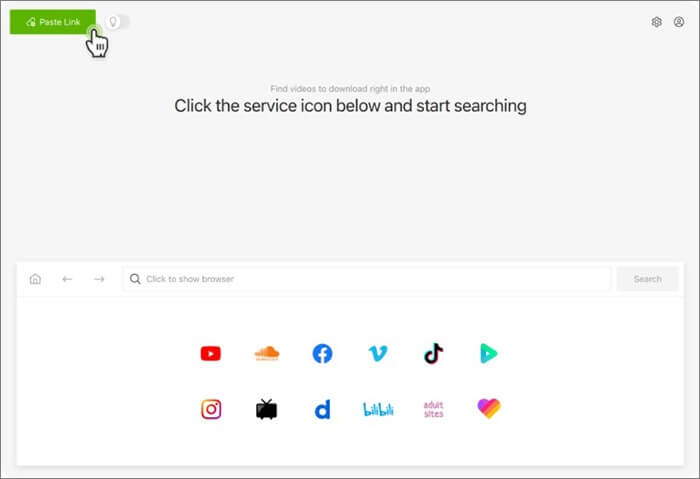
4단계. 복사한 YouTube 동영상 URL을 붙여넣습니다. "다운로드" 버튼을 눌러 파일을 저장하세요.
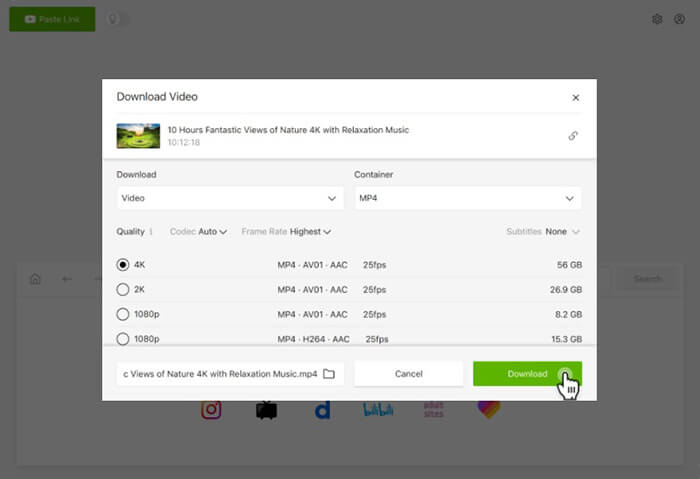
ClipGrab은 Facebook, Vimeo 등과 같은 다른 동영상 공유 플랫폼과 작동하는 또 다른 YouTube 비공개 동영상 다운로더입니다. YouTube 동영상을 다운로드하는 것 외에도 ClipGrab은 동영상을 MP3, MPEG4 등과 같은 다양한 형식으로 변환 할 수 있습니다.
ClipGrab을 사용하여 YouTube 비공개 비디오 미디어를 다운로드하는 방법은 다음과 같습니다.
1단계. 장치에 ClipGrab을 다운로드, 설치 및 실행합니다.
2단계. 다운로드하려는 비공개 YouTube 동영상을 열고 URL을 복사하세요.
3단계. ClipGrab에서 다운로드 탭을 엽니다. 비공개 동영상의 URL을 붙여넣고 '이 클립 가져오기'를 클릭하세요.
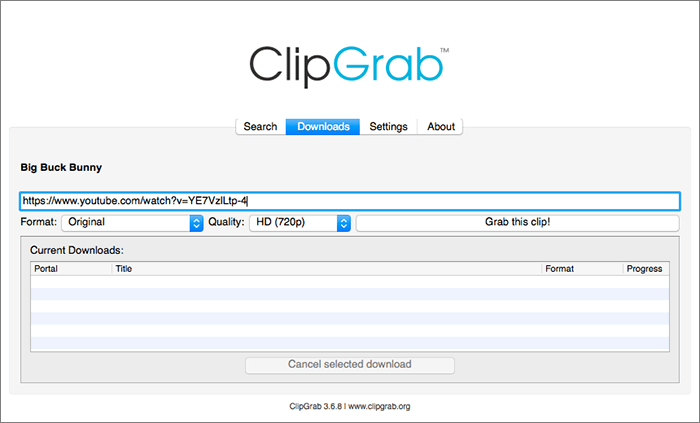
4단계. 비디오 다운로드 형식과 품질을 선택한 다음 "다운로드"를 클릭하세요.
SnapDownloader는 비공개 YouTube 동영상과 재생목록을 다운로드할 수 있는 타사 소프트웨어입니다. 비공개 콘텐츠에 액세스할 수 있는 경우 YouTube에서 다양한 형식과 품질의 비공개 동영상을 다운로드할 수 있습니다.
SnapDownloder는 YouTube 비공개 비디오 다운로더일 뿐만 아니라 TikTok, Twitter, Instagram 및 Facebook과 같은 여러 비디오 공유 사이트에서 비디오를 다운로드할 수 있습니다. SnapDownloader를 사용하면 144p에서 최대 8K 품질의 비공개 YouTube 비디오를 다운로드한 다음 MOV, M4A, MP3, MP4 등과 같은 다양한 출력 형식으로 변환할 수 있습니다.
SnapDownloader를 사용하여 YouTube 비공개 비디오 파일을 다운로드하는 방법은 다음과 같습니다.
1단계. Windows 또는 Mac 에 SnapDownloader를 다운로드하여 설치합니다.
2단계. 앱을 열고 브라우저 탭에서 전용 내장 웹 브라우저로 이동합니다.
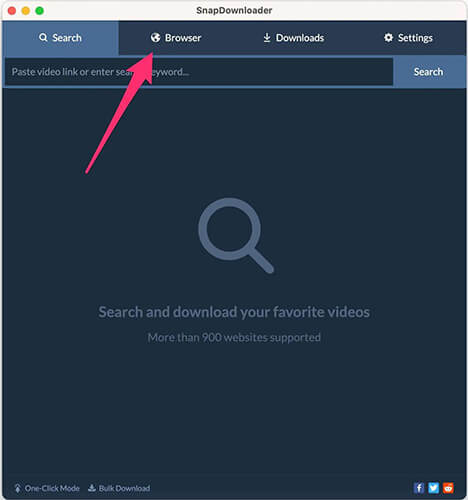
Step 3. YouTube 웹사이트에 접속하고 웹 브라우저를 통해 계정에 로그인하세요. SnapDownloaders는 로그인 세션을 사용하여 비공개 YouTube 동영상을 다운로드하는 데 도움을 줍니다. 다행히 SnapDownloader는 귀하의 데이터나 로그인 정보를 저장하지 않습니다.
4단계. 비공개 비디오 다운로드 기능을 활성화하려면 브라우저 하단에 있는 "잠금" 아이콘을 클릭하세요.
5단계. 다음 팝업 창에서 "비공개 비디오 다운로더 활성화" 상자를 선택한 후 "확인"을 클릭하세요.
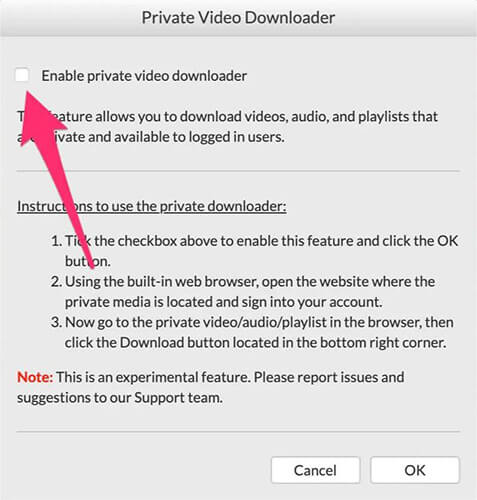
6단계. 앱이 비디오를 검색하면 원하는 출력 형식이나 품질을 선택합니다. "다운로드" 버튼을 클릭하세요.
DumpMedia Video Downloader는 YouTube, Dailymotion, Tumblr, Facebook, Vimeo, Instagram 등과 같은 여러 비디오 공유 사이트에서 공개 및 비공개 비디오와 오디오 파일을 다운로드할 수 있는 전문적인 타사 도구입니다. 또한 변경하는 데 도움이 되는 신뢰할 수 있는 도구입니다. 비디오 해상도를 조정 하거나 여러 파일을 동시에 처리합니다.
DumpMedia Video Downloader를 사용하여 YouTube 비공개 비디오 파일을 다운로드하는 방법은 다음과 같습니다.
1단계. 기기에 앱을 다운로드하여 설치합니다.
2단계. 다운로드하려는 YouTube 비공개 동영상을 열고 링크를 복사하세요.
3단계. 비공개 YouTube 비디오 다운로더의 기본 인터페이스에 막대가 표시됩니다. 복사한 링크를 바 안에 붙여넣은 후 "분석"을 클릭하세요.
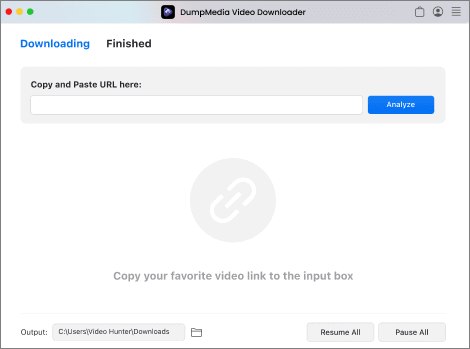
4단계. 출력 형식을 선택하고 다운로드한 파일의 대상 폴더를 정의합니다. 마지막으로 "다운로드" 버튼을 클릭하여 비공개 비디오를 로컬 저장소에 저장하세요.
CleverGet은 Instagram, Facebook, YouTube 및 기타 동영상 공유 웹사이트의 동영상에 액세스할 수 있는 대체 비공개 YouTube 동영상 다운로더입니다. 4K 및 1080p와 같은 다양한 형식과 해상도를 지원합니다.
CleverGet을 사용하면 비공개 비디오를 빠르게 다운로드하고 비디오를 다양한 형식으로 변환할 수 있습니다. CleverGet을 사용하여 비공개 YouTube 비디오 파일을 다운로드하는 방법은 다음과 같습니다.
1단계. 장치에 CleverGet을 다운로드, 설치 및 실행합니다.
2단계. 다운로드하려는 대상 비공개 YouTube 동영상을 엽니다.
3단계. CleverGet에 내장된 웹 브라우저에 비디오의 URL을 복사하여 붙여넣습니다. 비디오가 재생되기 시작하고 다운로드 가능한 소스를 즉시 감지합니다.
4단계. 사용 가능한 다운로드 옵션 중 하나를 선택합니다. 마지막으로 "다운로드"를 클릭하세요.
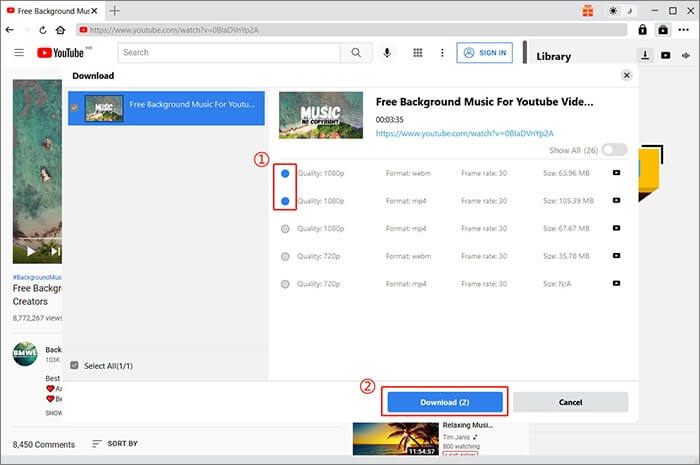
VLC는 대부분의 장치 및 운영 체제에서 널리 사용되는 오픈 소스 미디어 플레이어입니다. 파일 재생 및 변환 외에도 VLC 미디어 플레이어를 사용하여 비공개 YouTube 비디오를 다운로드할 수도 있습니다.
VLC를 사용하여 YouTube에서 비공개 비디오를 다운로드하는 방법은 다음과 같습니다.
1단계. 장치에 VLC를 설치합니다.
2단계. 앱을 실행하고 상단 표시줄에서 "미디어"를 클릭합니다. "개방형 네트워크 스트림"을 선택하십시오.

3단계. 비공개 YouTube 동영상을 연 다음 URL을 복사하세요. 네트워크 URL 섹션에 비디오 URL을 붙여넣은 다음 "재생"을 클릭하세요. 개인 정보 보호 설정을 통해 미디어를 볼 수 있는지 확인하세요.
4단계. 비디오를 마우스 오른쪽 버튼으로 클릭한 다음 "녹화"를 선택합니다.
5단계. 녹화가 완료되면 "파일" 탭을 클릭하고 "저장"을 탭한 후 동영상 이름을 변경한 후 저장하세요.
VLC를 사용하여 비디오를 압축하려면 이 문서를 읽어보세요.
4가지 방법과 최선의 대안으로 VLC로 비디오를 압축하는 방법추가 기능으로 널리 알려진 브라우저 확장은 비공개 YouTube 동영상을 무료로 다운로드할 수 있는 대체 방법입니다. 이 섹션에서는 Chrome과 Firefox라는 두 가지 주요 브라우저의 확장 기능을 사용하여 YouTube 비공개 비디오 파일을 다운로드하는 방법을 간략하게 설명합니다.
Chrome 사용자라면 널리 사용되는 인터넷 다운로드 관리자 통합 모듈 확장 프로그램을 활용하여 공개 및 비공개 YouTube 동영상을 다운로드할 수 있습니다.
IDM 확장 프로그램을 사용하여 YouTube 비공개 동영상을 다운로드하는 방법은 다음과 같습니다.
1단계. IDM 확장을 설치합니다. Chrome 브라우저를 다시 시작하고 IDM 추가 기능에 대한 액세스를 허용하십시오.
2단계. 다운로드하려는 비공개 YouTube 동영상을 열고 재생하세요.
3단계. 비디오 오른쪽 상단에 IDM 로고가 표시된 "이 비디오 다운로드" 버튼을 클릭하십시오.
4단계. 파일 형식과 비디오 해상도를 선택한 다음 대상 폴더를 설정합니다. 비디오 저장을 시작하려면 "다운로드 시작" 버튼을 누르세요.
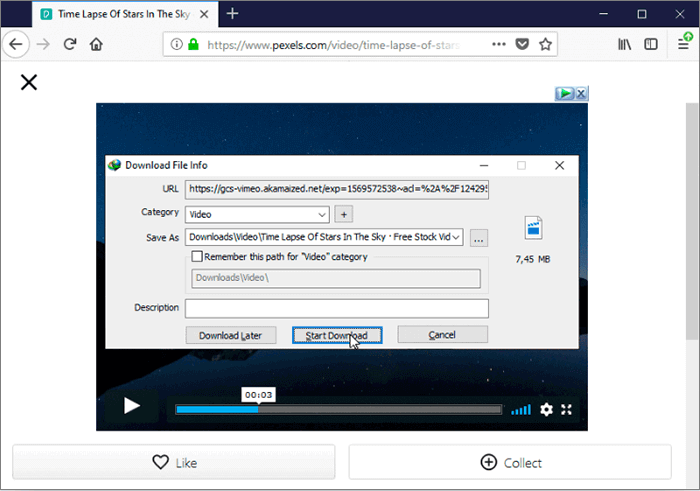
반면, Firefox 사용자라면 Video Downloader Professional을 사용하여 YouTube 비공개 동영상을 무료로 다운로드할 수 있습니다. 이 추가 기능을 사용하여 YouTube 비공개 비디오를 다운로드하는 방법은 다음과 같습니다.
1단계. Firefox 브라우저에 추가 기능을 다운로드합니다.
2단계. YouTube로 이동하여 오프라인에서 원하는 비공개 동영상을 재생하세요.
3단계. "추가 기능" 버튼을 클릭하여 다운로드 가능한 옵션 목록을 찾으세요. 원하는 옵션을 선택한 다음 비디오를 다운로드하세요.
안타깝게도 이 Firefox 추가 기능은 YouTube 비디오 다운로드를 720p로 제한합니다. 그러나 무료 가격의 경우 이러한 제한이 완전히 심각한 것은 아닙니다.
액세스하지 않고 비공개 YouTube 동영상을 다운로드하는 방법을 찾고 계십니까? 특히 YouTube는 사용자의 개인정보 보호를 최우선으로 생각하기 때문에 이러한 노력은 어려울 수도 있고 소용이 없을 수도 있습니다. 비공개 동영상을 다운로드할 수 있는 직접적인 YouTube 방법은 없지만 위의 YouTube 비공개 동영상 다운로더 도구의 기능과 성능을 활용하여 비공개 동영상에 오프라인으로 액세스할 수 있습니다.
관련 기사:
노트북에서 YouTube 비디오를 다운로드하는 방법(전체 튜토리얼)
7가지 효과적인 방법으로 긴 YouTube 동영상을 다운로드하는 방법은 무엇입니까?